
Ако търсите начини да изтриете хронологията на сърфирането в Safari, съхранените данни и кеша, за да запазите личните си онлайн дейности, тази статия е идеална за вас. Освен поверителността, изчистването на данни от уебсайтове също може да помогне, ако вашият браузър Safari работи бавно на Mac. Да започваме!
- Как да изчистите бисквитките и кеша на Safari за уебсайтове на Mac
- Как да изчистите кеша на Safari на Mac
- Как да блокирате всички бисквитки за Safari на Mac
- Стартирайте браузъра Safari.
- В лентата с менюта щракнете върху Safari → Избор на настройки.

- Отворете раздела Поверителност → Изберете Управление на данни за уебсайтове.
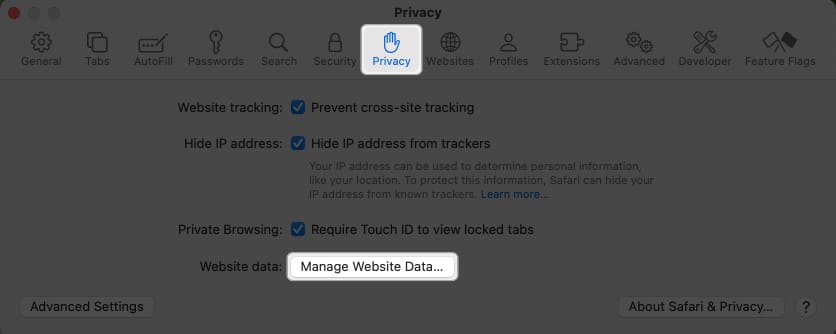
- Изберете Премахни всички.
Можете да изберете отделно уебсайтове → Изберете Премахване.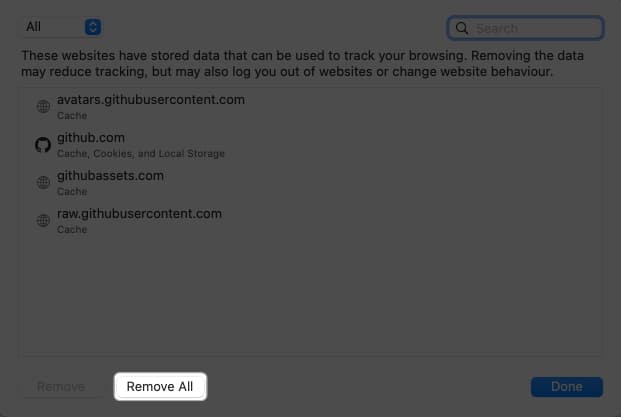
- Потвърдете, като щракнете върху бутона Премахни сега.
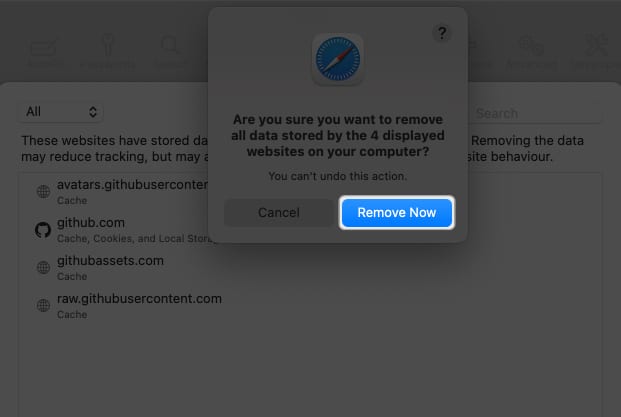
- Накрая щракнете върху Готово, за да завършите избора си.
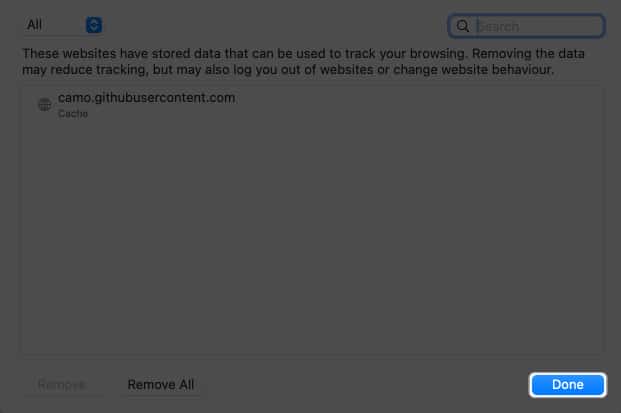
Ако сте като мен и обичате да използвате множество профили в Safari, за да поддържате разделение между вашите лични и професионални дейности, тогава бих искал да ви уведомя за нещо. Гореспоменатият метод ще изтрие само данни за уебсайтове за определен профил в Safari.
Ако обаче желаете да изчистите бисквитките и кеша за всичките си профили в Safari, тогава трябва да използвате следния метод.
Как да изчистите кеша на Safari на Mac
- Стартирайте Safari → Щракнете върху Safari в лентата с менюта → Изберете Настройки.
- Продължете към раздела Разширени → Поставете отметка в квадратчето до Показване на функции за уеб разработчици.

- Отворете нововъведения раздел Разработване в лентата с менюта → Изберете Празни кешове за всички профили от опциите.
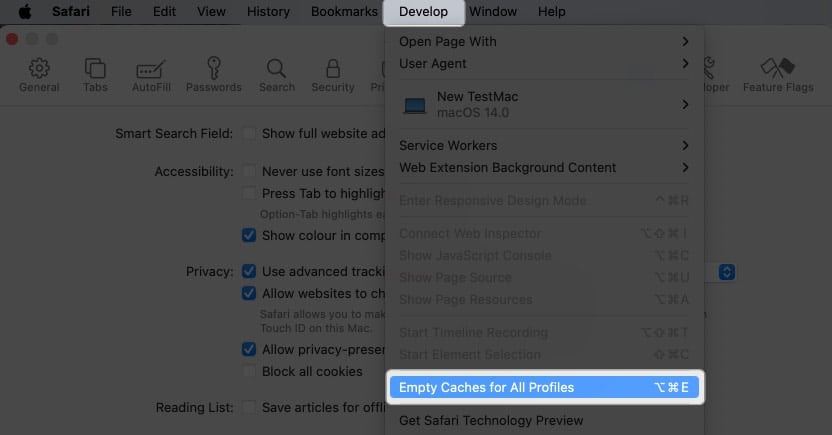
- Стартирайте браузъра Safari → Щракнете върху Safari в лентата с менюта → Изберете Настройки.
- Отидете до раздела Разширени → Поставете отметка в квадратчето до Блокиране на всички бисквитки.

- Потвърдете, като щракнете върху Блокиране на всички.

Последици от изчистването на историята на Safari и данните за уебсайта
- Изчистването на данните за уебсайта ще изтрие историята на всички сайтове, които сте посетили.
- Това може да ограничи проследяването на уебсайта (което е добре).
- Може да се наложи да влезете отново във всичките си акаунти.
- Нулирайте разрешенията за всички приложения.
- Уебсайтовете ще поискат разрешение отново.
- Списъкът с изтеглени файлове ще бъде изтрит, но файловете ще бъдат непокътнати.
Често задавани въпроси
Изчистването на вашия Safari кеш, история и бисквитки предлага няколко предимства. Той може да подобри производителността на браузъра, да създаде повече налично място за съхранение, да подобри поверителността чрез изтриване на запазени данни за вход и записи за сърфиране и да помогне за справяне с проблеми, свързани със зареждането и функционалността на уебсайта.
Не, изчистването на вашата хронология на Safari няма да доведе до премахване на вашите отметки или запазени пароли.
Да, изчистването на бисквитките ще доведе до излизане от уебсайтове и услуги, където сте били влезли преди това. Този процес премахва съхранените идентификационни данни за вход.
Да, изчистването на кеша, хронологията и бисквитките може да има временно въздействие върху изживяването ви при сърфиране. Уебсайтовете може да се зареждат по-бавно първоначално, тъй като кешираните данни се извличат отново.
Пази се! 🔒
Ако искате да премахнете кеша, хронологията и бисквитките на Safari на вашия Mac, просто следвайте инструкциите по-горе. Освен това горещо препоръчвам нашите пълни ръководства, ако мислите да промените търсачката си по подразбиране за нормални и частни прозорци в Safari.
Намерихте ли това ръководство за полезно? Уведомете ме в коментарите!
Прочетете още:
- Как да създадете Safari профили на iPhone, iPad и Mac
- Как да изчистите вашия DNS кеш на Mac
- Как да коригирате срива на Safari на Mac
Профил на автора
Бхаскар
Bhaskar е член на семейството на iGB и обича да експериментира с думи и ритми. Той също така има умение за разработка на уеб и приложения. Ако не пише, може да го намерите на конци или да се занимава със спорт. И до вечерта неговите цитати ще се появят във вашите емисии в Instagram.
